İPhone için Ağ Ayarlarını Sıfırlama Kılavuzu
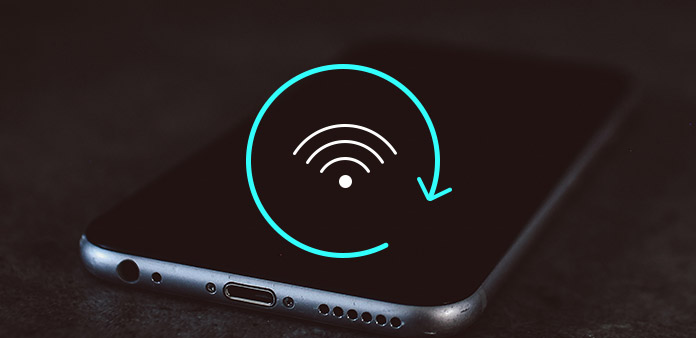
"İPhone'um bir Wi-Fi ağını bağlayamazsa, o zaman benim için sadece bir tuğla." Lena bana iPhone'unun kablosuz ağa 3 saatte bağlanamadığını ve kablosuz ağda yeniden bağlantı kurulduktan sonra duyurduğunu söyledi. İPhone ağının çalışmaya başlamasına neden olabilecek birçok faktör vardır. Bazen gerçek sorun giderme, birçok farklı nedenlerle, belki de iPhone'unuzda kırık yönlendirici, zayıf Wi-Fi veya ilgili sorunlar olduğunu söylemek zor. İPhone ağını yeniden bağlamak için yaygın fakat çok yönlü çözüm iPhone'daki ağ ayarlarını sıfırlamaktır. Bu nedenle, bu makalenin konusu iPhone ağının çalışmadığı ipuçları ve püf noktaları ile ayrıntılı iPhone ağ sıfırlama rehberi sunuyor.
Bölüm 1: Nasıl Yapılır: iPhone Ağ Ayarlarını Sıfırla
Çoğu durumda, iPhone'daki ağ ayarlarını sıfırlamak çoğu Wi-Fi ağını sorunları çözmekte başarısız olabilir. İPhone'u yeniden başlatmak gibi bir şey de iPhone üzerinde uğraşmak için bir sorunla karşılaştığınızda çok yönlü bir çözümdür. Yönlendiriciniz açıksa ve Wi-Fi sabit ise, ana neden hücresel veri veya taşıyıcıdır. İPhone ağını gerçekten sıfırlamak zor değil, iPhone'daki ağ ayarlarını sıfırlamak için aşağıdaki kılavuzu tekrarlayın.
1 Adım: Ana Ekrandaki Ayarları Başlat ve Genel düğmesine basın.
2 Adım: Aşağıdaki Sıfırla seçeneğini ve ardından Ağ Ayarlarını Sıfırla seçeneğine dokunun.
Devam etmek için iPhone'un şifresini girmeniz gerekebilir.
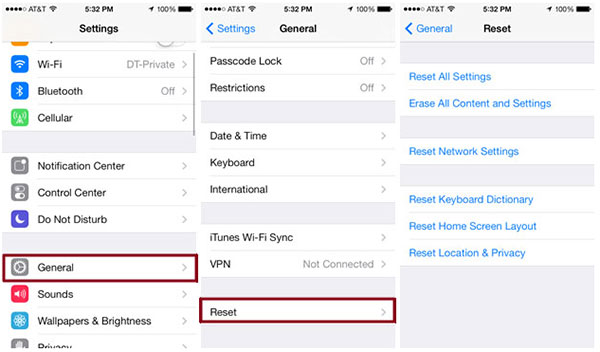
İPhone ağ sıfırlama uyarı kutusunu onaylayın, iPhone'daki tüm ağ ayarlarını, Wi-Fi şifreleri Hücresel ayarlar, VPN ve APN ayarları dahil olmak üzere silinen önceki ayarlarla sıfırlayın.
Bölüm 2: iPhone Ağında Sorun Giderme Bağlanamadı
Yukarıdaki iPhone ağ sıfırlaması güçlüdür, ancak kablosuz ağa her tanıştığınızda tek ve doğru çözüm işe yaramaz. Kablosuz bağlantının neden olamayacağı veya İnternet bağlantısına yönlendirilemeyen birçok özel durum vardır. Sorunları doğru bir şekilde çözmek için, iPhone'daki ağ ayarlarını sıfırlamak için ilgili çözüm yöntemleriyle somut vakaları listeleyeceğim.
Ağ Ayarlarını Sıfırlama ve iPhone Ağı Çalışmıyor SSS
Q 1: Wi-Fi çalışmıyor
Bir 1: Kullanıcılar, daha eski iOS sürümünü iOS 9.0 veya daha yeni bir sürüme geçirdiklerinde, birçok iPhone kullanıcısının karşılaşacağı yaygın durumdur. Wi-Fi simgesine her bastığınızda, aynı sonucu elde edersiniz, yani iPhone kablosuz bağlantısı çalışmıyordur. Ardından, en iyi çözüm iPhone ile ağ ayarlarını sıfırlamak ve daha sonra iPhone Wi-Fi bağlantısını yeniden bağlar.
Q 2: Belirli bir Kablosuz ağa bağlanılamadı
Bir 2: Bazen, belirli Wi-Fi ağına iPhone bağlayamazsınız, diğer ağlar ise güçlü sinyallerle gösterilebilir. Bu kablosuz ağın doğru şifresini girin ve iPhone ağ sıfırlama işlemini yapın. Daha sonra İnternet'e yeniden bağlanmak için iPhone'unuzu yeniden başlatın.
Q 3: iPhone'un üstünde "Servis Yok" bildirimi görüntülendi
Bir 3: İPhone'unuz Wi-Fi bağlantısında uzun bir süre alır, ancak yalnızca Wi-Fi simgesi bağlı olarak görüntülendiğinde Servis Bildirimi almak için. Başka bir deyişle, iPhone'da kablosuz ağa bağlandığınızı söyler, ancak yine de internette gezinemezsiniz. Çözüm uçak moduna geçmek ve birkaç saniye sürer. Daha sonra iPhone ağ bağlantısının sabit olup olmadığını görmek için kapatın. Veya denemek için iPhone ağ ayarlarını sıfırlayabilirsiniz.
Q 4: Almak veya yapmak için telefon yok
Bir 4: Arama yapma veya cevaplamada başarısız olmanızın nedeni, aniden uçak modunun açılmasından kaynaklanabilir. Otomatik olarak kontrol edilip edilmediğini kontrol edin. Daha sonra, iPhone'u yeniden başlatın ve gerekirse ağ ayarlarını sıfırlayın.
Q 5: iMassage çalışmıyor
Bir 5: Bir 5: iPhone'unuz iMessage sayfasına sıkışmış, daha fazla işlem yapılmadan ve var olan herhangi bir ödeme yapılmadan. İPhone'u bir yana bıraktıysanız, hiçbir şey değişmeyecek. Şu anda, iPhone'daki ağ ayarlarını daha da sıfırlamak için sıfırlama menüsünde Reset All Setting (Sıfırlama Ayarını Sıfırla) uygulayarak domuz yağı sıfırlama işlemini daha iyi yapabilirsiniz.
Q 6: iPhone yanıt vermiyor
Bir 6: Ayar menüsü yanıt vermediğinde, sırasıyla Ayarlar, Genel, Sıfırla ve Sıfırla Tüm Ayarlar seçeneklerini tıklatıp iPhone'u düzeltmek için sabit sıfırlamayı deneyin. Çoğu durumda, iPhone'unuz normal şekilde çalışır.
Q 7: iPhone senkronize edilemedi
Bir 7: İPhone'unuz iPhone bağlantınızın iPhone senkronizasyonunu bilgisayara destekleyemediği uyarısını görüntülerse. Ardından sorunu çözmek için ağ ayarlarını yeniden başlatmanız ve iOS cihazları ile sıfırlamanız gerekir.
Sonuç
Sonuçta, iPhone ağ ayarlarını çözmek için tüm süreç düzeltmek kolaydır. İPhone Wi-Fi bağlantısı kontrol ve sıfırlama yolunu takip edelim.
- 1. Güçlü ve kararlı sinyallerle çalışmak için yönlendiricinizi kontrol edin ve menzil dahilinde olmamalısınız.
- 2. Ayarlar menüsünden Wi-Fi seçeneğinin açık olduğundan emin olun. Yükseltmek için kablosuz ağın adını vur.
- 3. Gerekirse kablosuz bağlantının şifresini girin. Ağa katılamadığınızı bildiren bir mesaj alırsanız, yanlış Wi-Fi şifresinin hatasıdır.
- 4. İnternet Bağlantısı, size Wi-Fi ağı sorunlarını bildiren bir sinyal değildir.
- 5. Modemine bağlı yönlendirici de dahil olmak üzere, kablolarınızın ve bağlantılarınızın durumunu, hepsinin açık olduğundan emin olun.
- 6. Yukarıdaki nedenleri hariç tutmak için iPhone'u, yönlendiriciyi, kabloyu ve DSL modemi tamamen yeniden başlatıp çıkartarak yeniden başlatın.
Yukarıdaki tüm kontrol işlemleri bittiğinde, iPhone'unuz hala çöp modunda kalırsa. Daha sonra, aşağıdaki soruların açıklamalarını yapmaktan çekinmeyin, sizin için herhangi bir iPhone sorununu çözmek için mutluyuz.







